极速PE官网 > 帮助中心 >
win10系统U盘加密取消方法
作者:pe系统 2016-10-03
很多朋友问windows之家小编win10系统U盘加密取消要怎么操作,其实方法是非常简单的,如果我们要把u盘加密取消的话,只需要短短几个步骤就可以完成u盘加密取消了哦!那么具体怎么做呢?下面小编就给大家带来win10系统U盘加密取消方法。
我们把需要设置密码的U盘插入电脑,打开【控制面板】,在控制面板窗口点击:BitLocker驱动器加密;
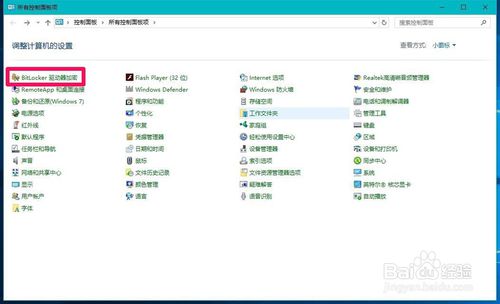
win10系统U盘加密取消方法图1
如果我们不需要对U盘进行加密了,可以点击【关闭BitLocker】,在弹出的BitLocker驱动器加密对话框中点击:关闭BitLocker。
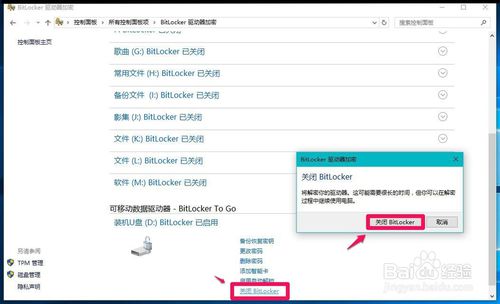
win10系统U盘加密取消方法图2
我们点击关闭BitLocker以后,则进行BitLocker驱动器的解密,时间较长;
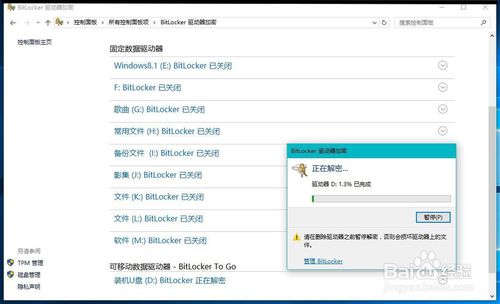
win10系统U盘加密取消方法图3
BitLocker驱动器解密完成以后,进入资源管理器,可见装机U盘D:已经解除了密码保护。
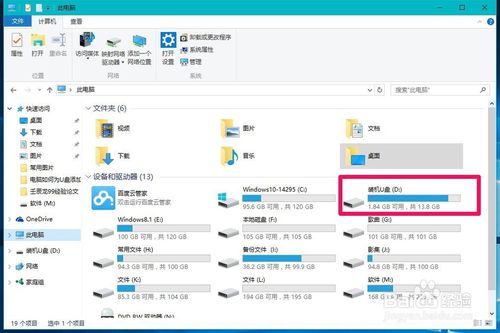
win10系统U盘加密取消方法图4
以上就是win10系统U盘加密取消方法啦,大家是否都已经学会了呢?小编认为这个方法还是蛮适合大家的,希望大家都能够通过这篇教程学会u盘加密取消的方法哦,如果大家觉得这篇教程适合自己的使用的话,可以将它收藏起来备用哦。推荐阅读:镜像文件安装教程。
摘要:很多朋友问小编win10系统U盘加密取消要怎么操作,其实方法是非常简单的,如果我们要把u盘加密取消的话,只需要短短几个步骤就可以完成u盘加密取消了哦!下面小编就给大家带来win10系统U盘加密取消方法.....
